هڈکé‡ڈن½؟و‚¨èƒ½ه¤ںهœ¨
Postman ن¸هکه‚¨ه’Œé‡چ用ه€¼م€‚é€ڑè؟‡ه°†ه€¼هکه‚¨ن¸؛هڈکé‡ڈ,و‚¨هڈ¯ن»¥هœ¨و•´ن¸ھ集هگˆم€پçژ¯ه¢ƒم€پ请و±‚ه’Œوµ‹è¯•è„ڑوœ¬ن¸ه¼•ç”¨ه®ƒم€‚هڈکé‡ڈهڈ¯ه¸®هٹ©و‚¨é«کو•ˆه·¥ن½œم€پن¸ژéکںهڈ‹هچڈن½œه¹¶è®¾ç½®هٹ¨و€په·¥ن½œوµپ程م€‚
هڈکé‡ڈه؟«é€ںه…¥é—¨
è¦په°è¯•ن¸€ن¸ھهڈکé‡ڈï¼ڑ
1 选و‹©Postman هڈ³ن¸ٹ角çڑ„Environment quick look م€‚ ه¤–部链وژ¥ه›¾و ‡
2 هœ¨Globalsو—پ边,选و‹©Editم€‚
3 و·»هٹ ن¸€ن¸ھهگچن¸؛çڑ„هڈکé‡ڈmy_variable,ه¹¶ç»™ه®ƒن¸€ن¸ھهˆه§‹ه€¼Helloم€‚
4 选و‹©ن؟هکه›¾و ‡ ن؟هکه¹¶ه…³é—çژ¯ه¢ƒه¯¹è¯و،†م€‚
5 و‰“ه¼€ن¸€ن¸ھو–°çڑ„请و±‚选é،¹هچ،ه¹¶https://postman-echo.com/get?var={{my_variable}}ن½œن¸؛
URL 输ه…¥م€‚ه°†é¼ و ‡و‚¬هپœهœ¨هڈکé‡ڈهگچ称ن¸ٹ,و‚¨ه°†çœ‹هˆ°هڈکé‡ڈçڑ„ه€¼ه’ŒèŒƒه›´م€‚
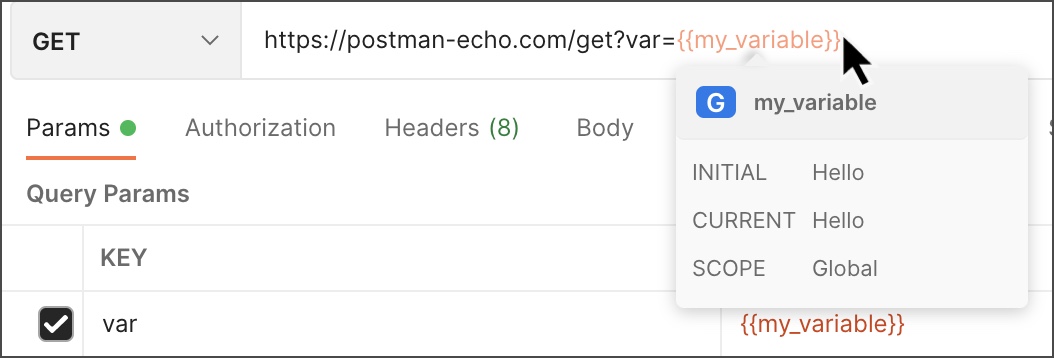
6 选و‹©هڈ‘é€په¹¶هڈ‘é€پ请و±‚م€‚هœ¨ه“چه؛”ن¸ï¼Œو‚¨ن¼ڑ看هˆ° Postman ه°†هڈکé‡ڈه€¼هڈ‘é€پهˆ° APIم€‚
7 ه°è¯•و›´و”¹çژ¯ه¢ƒه؟«é€ںوں¥çœ‹ن¸çڑ„ه€¼ه¹¶ه†چو¬،هڈ‘é€پ请و±‚م€‚
çگ†è§£هڈکé‡ڈ
هڈکé‡ڈوک¯و•°وچ®çڑ„符هڈ·è،¨ç¤؛,ن½؟و‚¨و— 需هœ¨éœ€è¦پçڑ„ن»»ن½•هœ°و–¹و‰‹هٹ¨è¾“ه…¥ه€¼هچ³هڈ¯è®؟é—®ه€¼م€‚ه¦‚وœو‚¨هœ¨ه¤ڑن¸ھهœ°و–¹ن½؟用相هگŒçڑ„ه€¼ï¼Œè؟™ن¼ڑه¾ˆوœ‰ç”¨م€‚هڈکé‡ڈé€ڑè؟‡وٹ½è±،细èٹ‚ن½؟و‚¨çڑ„请و±‚و›´هٹ çپµو´»ه’Œهڈ¯è¯»م€‚
ن¾‹ه¦‚,ه¦‚وœو‚¨هœ¨ه¤ڑن¸ھ请و±‚ن¸ه…·وœ‰ç›¸هگŒçڑ„ URL,ن½†è¯¥ URL ç¨چهگژهڈ¯èƒ½ن¼ڑو›´و”¹ï¼Œو‚¨هڈ¯ن»¥ه°† URL
هکه‚¨هœ¨ن¸€ن¸ھهڈکé‡ڈbase_urlن¸ه¹¶هœ¨و‚¨çڑ„请و±‚ن¸ن½؟用{{base_url}}. ه¦‚وœ URL
هڈ‘ç”ںهڈکهŒ–,و‚¨هڈ¯ن»¥و›´و”¹هڈکé‡ڈه€¼ï¼Œه®ƒه°†هڈچوک هœ¨و‚¨çڑ„و•´ن¸ھ集هگˆن¸ï¼Œو— è®؛و‚¨ن½؟用ن؛†هڈکé‡ڈهگچ称م€‚
هگŒو ·çڑ„هژںهˆ™é€‚用ن؛ژو‚¨çڑ„请و±‚ن¸é‡چه¤چو•°وچ®çڑ„ن»»ن½•éƒ¨هˆ†م€‚و— è®؛و‚¨هœ¨è¯·و±‚è؟گè،Œو—¶ه¼•ç”¨è¯¥هڈکé‡ڈçڑ„ن»»ن½•ن½چ置,都ه°†هŒ…هگ«هکه‚¨هœ¨هڈکé‡ڈن¸çڑ„ن»»ن½•ه€¼م€‚ه¦‚وœهں؛وœ¬
URL ه€¼وک¯https://postman-echo.com,ه¹¶ن¸”被هˆ—ن¸؛请و±‚ URL çڑ„ن¸€éƒ¨هˆ†{{base_url}}/get,Postman
ن¼ڑه°†è¯·و±‚هڈ‘é€پهˆ°https://postman-echo.com/get.
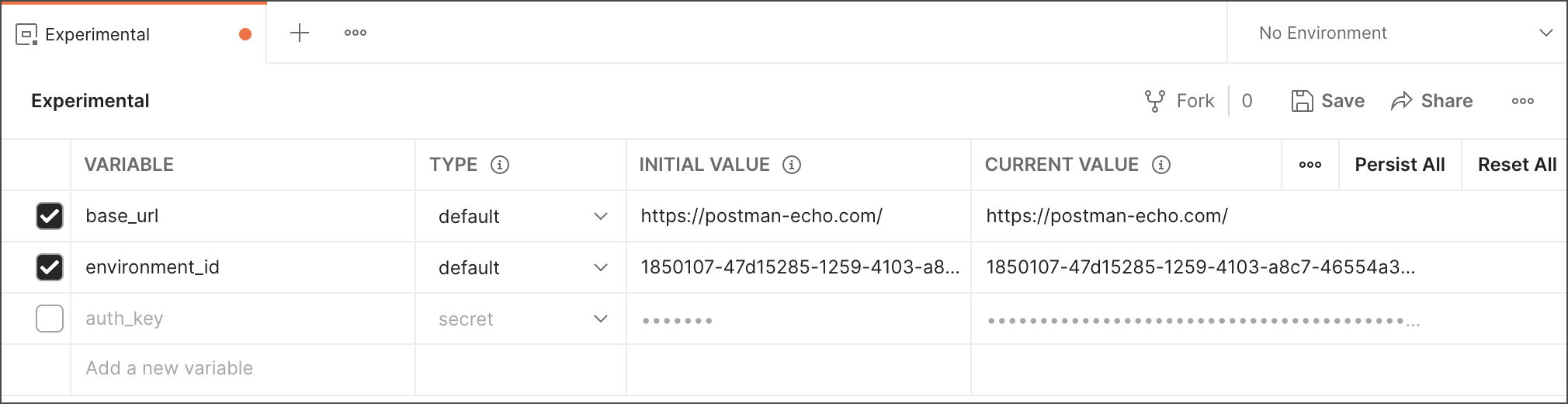
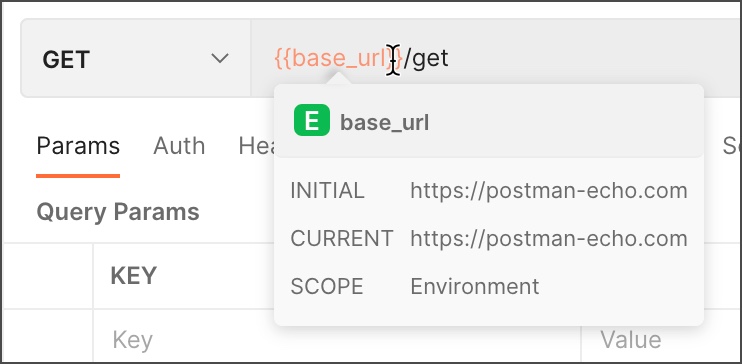
Postman ن¸çڑ„هڈکé‡ڈوک¯é”®ه€¼ه¯¹م€‚و¯ڈن¸ھهڈکé‡ڈهگچن»£è،¨ه®ƒçڑ„键,و‰€ن»¥ه¼•ç”¨هڈکé‡ڈهگچهڈ¯ن»¥è®؟é—®ه®ƒçڑ„ه€¼م€‚
و‚¨هڈ¯ن»¥ن½؟用هڈکé‡ڈهœ¨è¯·و±‚ه’Œوµ‹è¯•ن¹‹é—´ن¼ 递و•°وچ®ï¼Œن¾‹ه¦‚,ه¦‚وœو‚¨هœ¨é›†هگˆن¸é“¾وژ¥è¯·و±‚م€‚
و‚¨هڈ¯ن»¥ن½؟用çژ¯ه¢ƒه°†هڈکé‡ڈ集组هگˆهœ¨ن¸€èµ·ه¹¶ن¸ژهچڈن½œè€…ه…±ن؛«ه®ƒن»¬ï¼Œن¾‹ه¦‚,ه¦‚وœو‚¨ه°†ن¸€ç»„é…چ置详细ن؟،وپ¯ç”¨ن؛ژç”ںن؛§وœچهٹ،ه™¨ï¼Œهڈ¦ن¸€ç»„用ن؛ژوµ‹è¯•م€‚وœ‰ه…³ه¦‚ن½•ه°†çژ¯ه¢ƒو•´هگˆهˆ°ه›¢éکںه·¥ن½œوµپ程ن¸çڑ„و›´ه¤ڑن؟،وپ¯ï¼Œè¯·هڈ‚éک…ç®،çگ†çژ¯ه¢ƒم€‚
هڈکé‡ڈ范ه›´
Postman و”¯وŒپن¸چهگŒèŒƒه›´çڑ„هڈکé‡ڈ,ه…پ许و‚¨é’ˆه¯¹هگ„ç§چه¼€هڈ‘م€پوµ‹è¯•ه’Œهچڈن½œن»»هٹ،ه®ڑهˆ¶ه¤„çگ†م€‚Postman
ن¸çڑ„ن½œç”¨هںںن¸ژو‚¨çڑ„请و±‚è؟گè،Œçڑ„ن¸چهگŒن¸ٹن¸‹و–‡ç›¸ه…³ï¼Œن¸چهگŒçڑ„هڈکé‡ڈن½œç”¨هںں适用ن؛ژن¸چهگŒçڑ„ن»»هٹ،م€‚
ن»ژوœ€ه®½هˆ°وœ€çھ„çڑ„é،؛ه؛ڈ,è؟™ن؛›èŒƒه›´وک¯ï¼ڑglobalم€پcollectionم€پenvironmentم€پdataه’Œlocalم€‚
- ه…¨ه±€هڈکé‡ڈن½؟و‚¨èƒ½ه¤ںè®؟问集هگˆم€پ请و±‚م€پوµ‹è¯•è„ڑوœ¬ه’Œçژ¯ه¢ƒن¹‹é—´çڑ„و•°وچ®م€‚ه…¨ه±€هڈکé‡ڈهœ¨و•´ن¸ھه·¥ن½œهŒ؛ن¸éƒ½هڈ¯ç”¨م€‚ç”±ن؛ژه…¨ه±€هڈکé‡ڈهœ¨
Postman ن¸ه…·وœ‰وœ€ه¹؟و³›çڑ„هڈ¯ç”¨èŒƒه›´ï¼Œه› و¤ه®ƒن»¬éه¸¸é€‚هگˆوµ‹è¯•ه’Œهژںه‹è®¾è®،,ن½†هœ¨ن»¥هگژçڑ„ه¼€هڈ‘éک¶و®µه؛”ن½؟用و›´ه…·ن½“çڑ„范ه›´م€‚
- 集هگˆهڈکé‡ڈهœ¨é›†هگˆن¸çڑ„و•´ن¸ھ请و±‚ن¸éƒ½هڈ¯ç”¨ï¼Œه¹¶ن¸”独立ن؛ژçژ¯ه¢ƒم€‚集هگˆهڈکé‡ڈن¸چن¼ڑو ¹وچ®و‰€é€‰çژ¯ه¢ƒè€Œو”¹هڈکم€‚ه¦‚وœو‚¨ن½؟用هچ•ن¸€çژ¯ه¢ƒï¼Œن¾‹ه¦‚用ن؛ژè؛«ن»½éھŒè¯پوˆ–
URL 详细ن؟،وپ¯ï¼Œهˆ™é›†هگˆهڈکé‡ڈوک¯هگˆé€‚çڑ„م€‚
- çژ¯ه¢ƒهڈکé‡ڈن½؟و‚¨èƒ½ه¤ںه°†ه·¥ن½œèŒƒه›´é™گه®ڑهˆ°ن¸چهگŒçڑ„çژ¯ه¢ƒï¼Œن¾‹ه¦‚وœ¬هœ°ه¼€هڈ‘ن¸ژوµ‹è¯•وˆ–ç”ںن؛§م€‚ن¸€و¬،هڈ¯ن»¥و؟€و´»ن¸€ن¸ھçژ¯ه¢ƒم€‚ه¦‚وœن½ وœ‰ن¸€ن¸ھهچ•ن¸€çڑ„çژ¯ه¢ƒï¼Œن½؟用集هگˆهڈکé‡ڈن¼ڑو›´وœ‰و•ˆï¼Œن½†وک¯çژ¯ه¢ƒه…پ许ن½ وŒ‡ه®ڑهں؛ن؛ژ角色çڑ„è®؟é—®ç؛§هˆ«م€‚
- و•°وچ®هڈکé‡ڈو¥è‡ھه¤–部 CSV ه’Œ JSON و–‡ن»¶ï¼Œç”¨ن؛ژه®ڑن¹‰هœ¨ن½؟用Newmanوˆ–Collection
Runnerè؟گè،Œé›†هگˆو—¶هڈ¯ن»¥ن½؟用çڑ„و•°وچ®é›†م€‚و•°وچ®هڈکé‡ڈه…·وœ‰ه½“ه‰چه€¼ï¼Œهœ¨è¯·و±‚وˆ–و”¶é›†è؟گè،Œن¹‹هگژن¸چن¼ڑوŒپç»هکهœ¨م€‚
- ه±€éƒ¨هڈکé‡ڈوک¯هœ¨è¯·و±‚è„ڑوœ¬ن¸è®؟é—®çڑ„ن¸´و—¶هڈکé‡ڈم€‚ه±€éƒ¨هڈکé‡ڈه€¼çڑ„范ه›´ن»…é™گن؛ژهچ•ن¸ھ请و±‚وˆ–و”¶é›†è؟گè،Œï¼Œه¹¶ن¸”هœ¨è؟گè،Œه®Œوˆگهگژن¸چه†چهڈ¯ç”¨م€‚ه¦‚وœو‚¨éœ€è¦پن¸€ن¸ھه€¼و¥è¦†ç›–و‰€وœ‰ه…¶ن»–هڈکé‡ڈ范ه›´ن½†ن¸چه¸Œوœ›è¯¥ه€¼هœ¨و‰§è،Œç»“وںهگژوŒپç»هکهœ¨ï¼Œهˆ™ه±€éƒ¨هڈکé‡ڈوک¯هگˆé€‚çڑ„م€‚
ه¦‚وœهœ¨ن¸¤ن¸ھن¸چهگŒçڑ„ن½œç”¨هںںن¸ه£°وکژن؛†هگŒهگچهڈکé‡ڈ,هˆ™ه°†ن½؟用هکه‚¨هœ¨ه…·وœ‰وœ€çھ„ن½œç”¨هںںçڑ„هڈکé‡ڈن¸çڑ„ه€¼م€‚ن¾‹ه¦‚,ه¦‚وœوœ‰ن¸€ن¸ھهگچن¸؛
çڑ„ه…¨ه±€هڈکé‡ڈusernameه’Œن¸€ن¸ھهگچن¸؛ çڑ„ه±€éƒ¨هڈکé‡ڈusername,هˆ™è¯·و±‚è؟گè،Œو—¶ه°†ن½؟用ه±€éƒ¨ه€¼م€‚
Postman ه°†هڈکé‡ڈهکه‚¨ن¸؛ه—符ن¸²م€‚ه¦‚وœو‚¨هکه‚¨ه¯¹è±،وˆ–و•°ç»„,请JSON.stringify()هœ¨هکه‚¨ن¹‹ه‰چè®°ن½ڈه®ƒن»¬ï¼Œه¹¶JSON.parse()هœ¨و£€ç´¢ه®ƒن»¬و—¶è®°ن½ڈه®ƒن»¬م€‚
هڈکé‡ڈç±»ه‹
除ن؛†èŒƒه›´ن¹‹ه¤–,ه…¨ه±€هڈکé‡ڈه’Œçژ¯ه¢ƒهڈکé‡ڈن¹ںهڈ¯ن»¥وŒ‰ç±»ه‹ه®ڑن¹‰م€‚و‚¨هڈ¯ن»¥ن¸؛ه…¨ه±€هڈکé‡ڈه’Œçژ¯ه¢ƒهڈکé‡ڈé…چç½®çڑ„ن¸¤ç§چهڈکé‡ڈç±»ه‹وک¯ï¼ڑ
- é»ک认类ه‹è‡ھهٹ¨هˆ†é…چç»™هڈکé‡ڈم€‚و¤ç±»ه‹وک¾ç¤؛ن¸؛ç؛¯و–‡وœ¬ï¼Œو²،وœ‰ه…¶ن»–ه±و€§م€‚
- ç§که¯†ç±»ه‹وژ©ç›–ن؛†و‰€وœ‰ه·¥ن½œهŒ؛وˆگه‘کçڑ„هˆه§‹ه€¼ه’Œه½“ه‰چه€¼ï¼Œهڈ¯ç”¨ن؛ژéک²و¢و— و„ڈو³„露و•ڈو„ںو•°وچ®ï¼ŒهŒ…و‹¬ API ç§که¯†م€په¯†ç پم€پن»¤ç‰Œه’Œه¯†é’¥م€‚
ه¯¹ه·¥ن½œهŒ؛(用ن؛ژه…¨ه±€هڈکé‡ڈ)وˆ–çژ¯ه¢ƒï¼ˆç”¨ن؛ژçژ¯ه¢ƒهڈکé‡ڈ)ه…·وœ‰ç¼–辑ه™¨è®؟é—®وƒé™گçڑ„用وˆ·هڈ¯ن»¥é€‰و‹©ه°†è؟™ن؛›هڈکé‡ڈن»ژé»ک认类ه‹و›´و”¹ن¸؛وœ؛ه¯†ç±»ه‹م€‚
و— è®؛و‚¨ن¸؛هڈکé‡ڈé…چç½®ن»€ن¹ˆç±»ه‹ï¼ŒPostman 都ه°†هڈکé‡ڈن½œن¸؛ه—符ن¸²هکه‚¨هœ¨ه…¶وœچهٹ،ه™¨ن¸ٹم€‚è¦پن؛†è§£ Postman
ه¦‚ن½•ن؟وٹ¤و‚¨çڑ„و•°وچ®ه®‰ه…¨ï¼Œè¯·هڈ‚éک…Postmançڑ„ه®‰ه…¨و€§م€‚
è¦په°†هڈکé‡ڈç±»ه‹è®¾ç½®ن¸؛وœ؛ه¯†ï¼ڑ
1 çژ¯ه¢ƒه؟«é€ںوں¥çœ‹ه›¾و ‡é€‰و‹©Postman هڈ³ن¸ٹ角çڑ„çژ¯ه¢ƒه؟«é€ںوں¥çœ‹م€‚
2 选و‹©çژ¯ه¢ƒوˆ–ه…¨ه±€هڈکé‡ڈهڈ³ن¾§çڑ„编辑ن»¥و‰“ه¼€ç¼–辑ه™¨م€‚
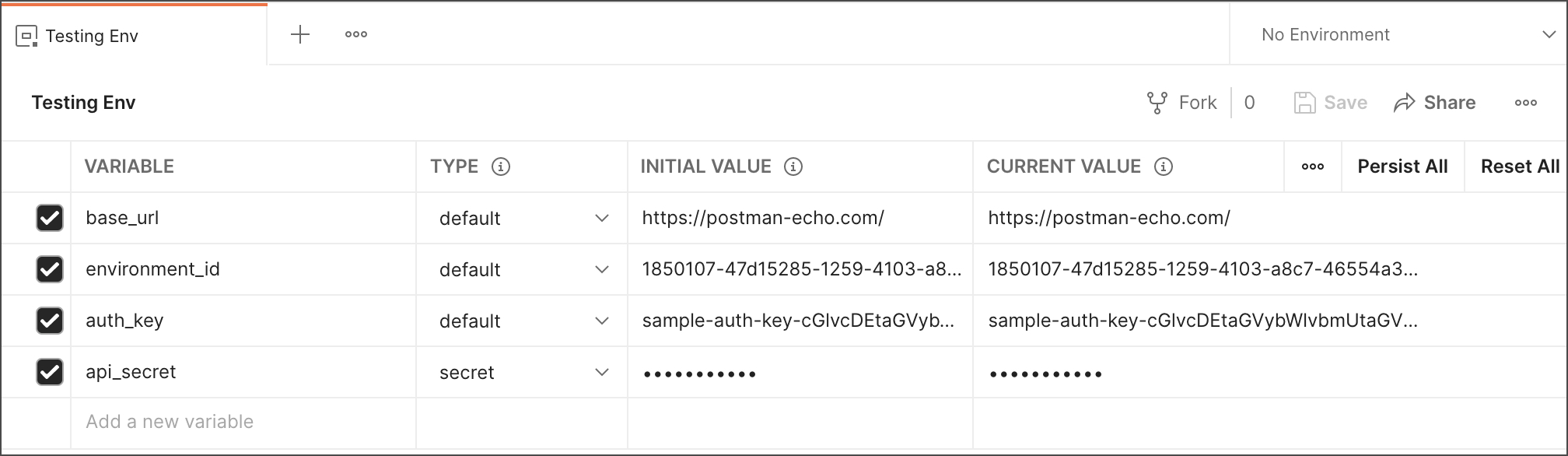
و‚¨è؟کهڈ¯ن»¥é€ڑè؟‡ه¯¼èˆھهˆ°çژ¯ه¢ƒو‰€هœ¨çڑ„ه·¥ن½œهŒ؛ه¹¶ن»ژه·¦ن¾§è¾¹و ڈن¸é€‰و‹©çژ¯ه¢ƒو¥ç¼–辑çژ¯ه¢ƒï¼Œç„¶هگژ选و‹©و‚¨çڑ„çژ¯ه¢ƒم€‚
3 选و‹©è¦پو›´و”¹çڑ„هڈکé‡ڈو—پè¾¹çڑ„é»ک认ه€¼ن»¥و‰“ه¼€ن¸‹و‹‰هˆ—è،¨ï¼Œç„¶هگژ选و‹©ç§که¯†ن»¥و›´و–°هڈکé‡ڈç±»ه‹م€‚
4 选و‹©ن؟هکه›¾و ‡ ن؟هکن»¥ç،®è®¤و‚¨çڑ„و›´و”¹م€‚
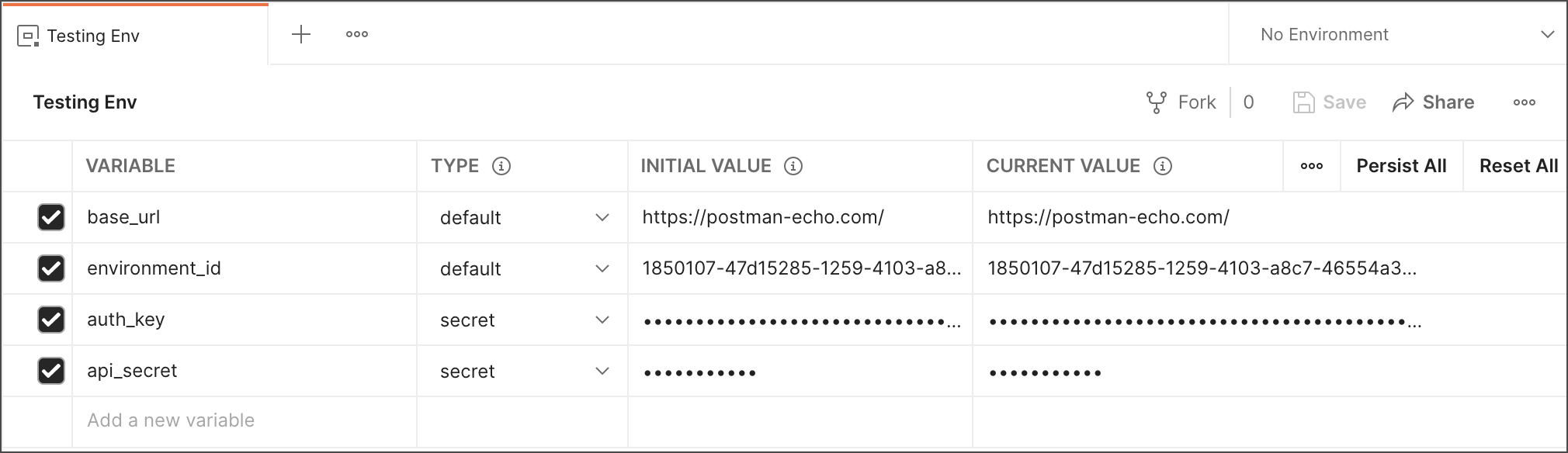
ن»ژç§که¯†و›´و”¹ن¸؛é»ک认هڈکé‡ڈç±»ه‹
و‚¨ه؟…é،»ه¯¹ه·¥ن½œهŒ؛(ه¯¹ن؛ژه…¨ه±€هڈکé‡ڈ)وˆ–çژ¯ه¢ƒï¼ˆه¯¹ن؛ژçژ¯ه¢ƒهڈکé‡ڈ)ه…·وœ‰ç¼–辑ه™¨è®؟é—®وƒé™گو‰چ能وژ§هˆ¶هڈکé‡ڈç±»ه‹م€‚编辑者هڈ¯ن»¥éڑڈو—¶ه°†هڈکé‡ڈç±»ه‹ن»ژç§که¯†و›´و”¹ن¸؛é»ک认ه€¼ï¼Œهڈچن¹‹ن؛¦ç„¶م€‚ه½“و‚¨ه°†هڈکé‡ڈçڑ„ç±»ه‹ن»ژç§که¯†و›´و”¹ه›é»ک认ه€¼و—¶ï¼Œو‚¨ه؟…é،»é€ڑè؟‡é€‰و‹©و›´و”¹ç±»ه‹è؟›è،Œç،®è®¤م€‚
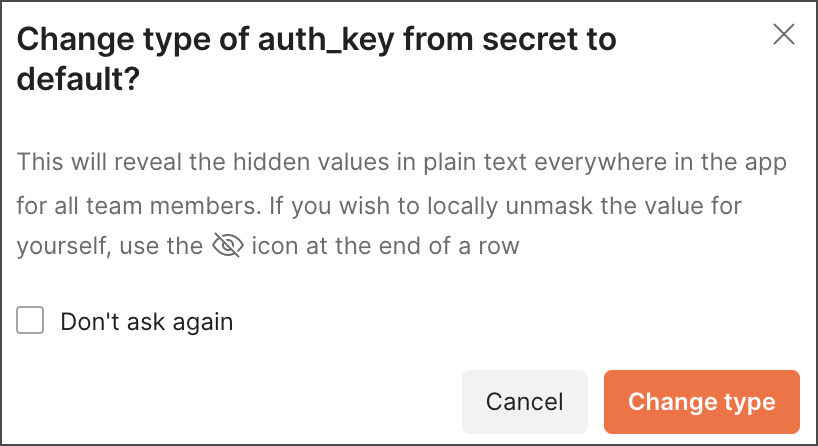
وں¥çœ‹ه’Œو›´و”¹ç§که¯†هڈکé‡ڈه€¼
眼ç›هˆ’وژ‰ه›¾و ‡و‰€وœ‰ه·¥ن½œهŒ؛وˆگه‘ک都هڈ¯ن»¥é€ڑè؟‡é€‰و‹©هڈکé‡ڈهڈ³ن¾§çڑ„眼ç›ç¬¦هڈ·و¥وں¥çœ‹ç§که¯†هڈکé‡ڈçڑ„هˆه§‹ه€¼ه’Œه½“ه‰چه€¼م€‚
编辑者هڈ¯ن»¥و›´و”¹ن¸ژهچڈن½œè€…ه…±ن؛«çڑ„هڈکé‡ڈçڑ„هˆه§‹ه€¼ï¼Œو–¹و³•وک¯é€‰و‹©çœ¼ç›هˆ’وژ‰ه›¾و ‡هڈکé‡ڈهڈ³ن¾§çڑ„眼ç›ç¬¦هڈ·ï¼Œç„¶هگژ选و‹©هˆه§‹ه€¼م€‚و‰€وœ‰هچڈن½œè€…都هڈ¯ن»¥é€ڑè؟‡é€‰و‹©çœ¼ç›هˆ’وژ‰ه›¾و ‡هڈکé‡ڈهڈ³ن¾§çڑ„眼ç›ç¬¦هڈ·ï¼Œç„¶هگژ选و‹©ه½“ه‰چه€¼و¥و›´و”¹هڈکé‡ڈçڑ„ه½“ه‰چه€¼م€‚
ه®ڑن¹‰هڈکé‡ڈ
و‚¨هڈ¯ن»¥é€ڑè؟‡ه¤ڑç§چو–¹ه¼ڈه®ڑن¹‰هڈکé‡ڈ,ه…·ن½“هڈ–ه†³ن؛ژو‚¨وک¯هگ¦éœ€è¦په…¨ه±€م€پçژ¯ه¢ƒوˆ–集هگˆèŒƒه›´م€‚
و‚¨è؟کهڈ¯ن»¥هœ¨è¯·و±‚و„ه»؛ه™¨çڑ„ن»»ن½•èŒƒه›´ه†…ه®ڑن¹‰هڈکé‡ڈï¼ڑ
1 选و‹©و‚¨éœ€è¦پçڑ„و•°وچ®ï¼Œن¾‹ه¦‚هœ¨هœ°ه€م€پهڈ‚و•°م€پو ‡é¢کوˆ–و£و–‡ن¸م€‚选و‹©è®¾ç½®ن¸؛هڈکé‡ڈم€‚
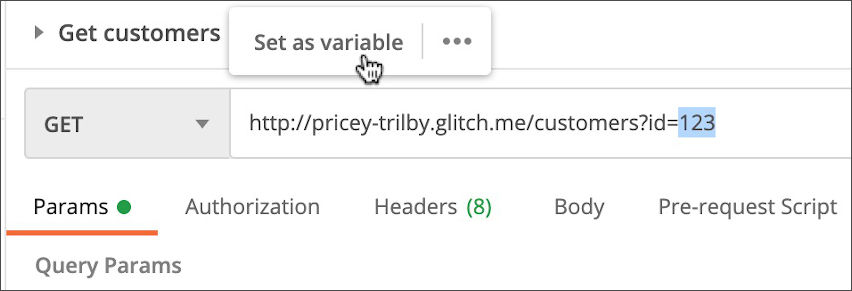
2 选و‹©è®¾ç½®ن¸؛و–°هڈکé‡ڈم€‚
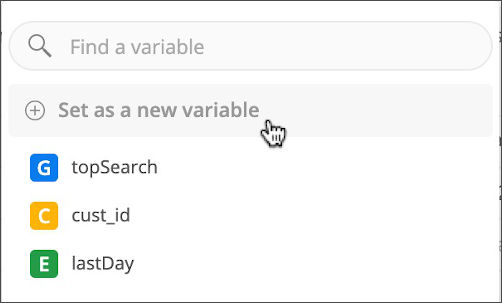
3 输ه…¥Name,éھŒè¯پValue,然هگژن»ژن¸‹و‹‰هˆ—è،¨ن¸é€‰و‹©ن¸€ن¸ھ范ه›´م€‚选و‹©è®¾ç½®هڈکé‡ڈم€‚
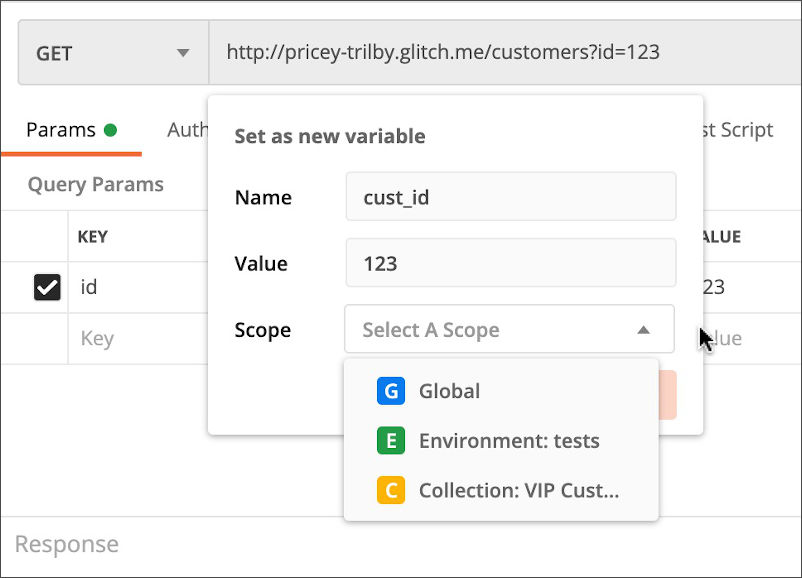
请记ن½ڈهˆ 除ن¸چه†چن½؟用çڑ„هڈکé‡ڈم€‚
ه°†ه“چه؛”و£و–‡ه€¼è®¾ç½®ن¸؛هڈکé‡ڈ
و‚¨هڈ¯ن»¥ه°†çژ°وœ‰هڈکé‡ڈçڑ„ه€¼è®¾ç½®ن¸؛请و±‚ه“چه؛”و£و–‡ن¸çڑ„ه€¼ï¼ڑ
1 选و‹©و–‡وœ¬ï¼Œç„¶هگژهڈ³é”®هچ•ه‡»وˆ–وŒ‰ن½ڈ Control هچ•ه‡»م€‚
2 选و‹©ç›¸ه…³èŒƒه›´ï¼ˆçژ¯ه¢ƒوˆ–ه…¨ه±€ï¼‰ï¼Œç„¶هگژ选و‹©هڈکé‡ڈçڑ„هگچ称م€‚
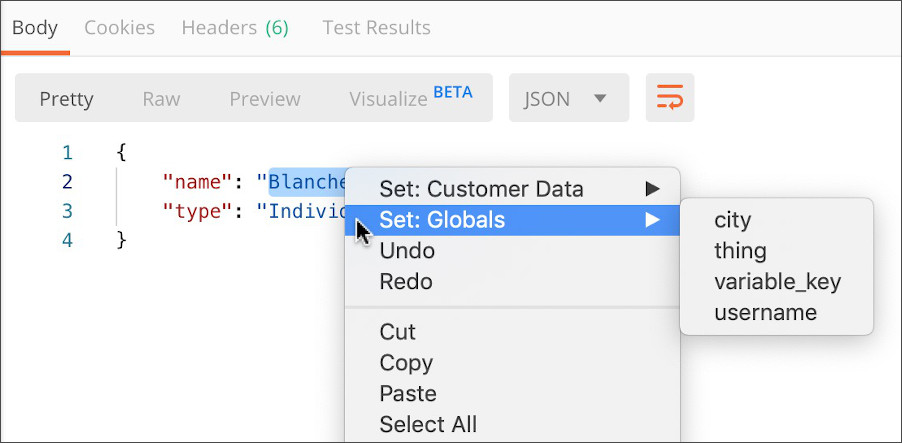
ه®ڑن¹‰ه…¨ه±€هڈکé‡ڈ
وں¥çœ‹ه…¨ه±€هڈکé‡ڈï¼ڑ
1 هœ¨ه·¦ن¾§è¾¹و ڈن¸é€‰و‹©çژ¯ه¢ƒم€‚
2 选و‹©ه…¨ه±€هڈکé‡ڈم€‚
و‚¨è؟کهڈ¯ن»¥é€ڑè؟‡é€‰و‹©هڈ³ن¸ٹ角çڑ„çژ¯ه¢ƒه؟«é€ںوں¥çœ‹و¥وں¥çœ‹ه…¨ه±€هڈکé‡ڈم€‚ ه¤–部链وژ¥ه›¾و ‡
çژ¯ه¢ƒه؟«é€ںوں¥çœ‹وک¾ç¤؛و‰€é€‰çژ¯ه¢ƒن»¥هڈٹه·¥ن½œهŒ؛ن¸çڑ„ه…¨ه±€هڈکé‡ڈم€‚و‚¨هڈ¯ن»¥é€ڑè؟‡é€‰و‹©ه€¼هœ¨ç؛؟编辑çژ°وœ‰هڈکé‡ڈçڑ„ه½“ه‰چه€¼م€‚è¦پو·»هٹ هڈکé‡ڈ,请选و‹©ه…¨ه±€éƒ¨هˆ†و—پè¾¹çڑ„编辑م€‚
و·»هٹ ن¸€ن¸ھو–°çڑ„ه…¨ه±€هڈکé‡ڈï¼ڑ
1 选و‹©و·»هٹ و–°هڈکé‡ڈ,然هگژ输ه…¥هڈکé‡ڈçڑ„هگچ称م€‚
2 ن¸؛و–°هڈکé‡ڈ选و‹©ç±»ه‹م€‚
3 و·»هٹ ن¸€ن¸ھInital Value,ه¦‚وœو‚¨é€‰و‹©ï¼Œو·»هٹ ن¸€ن¸ھCurrent Valueم€‚
4 选و‹©ن؟هکه›¾و ‡ ن؟هکن»¥ç،®è®¤و‚¨çڑ„و›´و”¹م€‚
è¦پ编辑çژ°وœ‰çڑ„ه…¨ه±€هڈکé‡ڈï¼ڑ
1 و›´و”¹و‰€éœ€çڑ„هڈکé‡ڈه€¼م€‚
2 选و‹©ن؟هکه›¾و ‡ ن؟هکن»¥ç،®è®¤و‚¨çڑ„و›´و”¹م€‚
و‚¨è؟کهڈ¯ن»¥هœ¨è„ڑوœ¬ن¸ه®ڑن¹‰ه…¨ه±€هڈکé‡ڈم€‚
ن¸‹è½½ه…¨ه±€çژ¯ه¢ƒ
è¦په°†ه…¨ه±€هڈکé‡ڈن¸‹è½½ن¸؛ JSONï¼ڑ
1 هœ¨ه·¦ن¾§è¾¹و ڈن¸é€‰و‹©çژ¯ه¢ƒم€‚
2 选و‹©ه…¨ه±€هڈکé‡ڈم€‚
3 选و‹©ه¯¼ه‡؛م€‚
4 选و‹©ن؟هکو–‡ن»¶çڑ„ن½چ置,然هگژ选و‹©ن؟هکم€‚
ه®ڑن¹‰çژ¯ه¢ƒهڈکé‡ڈ
وں¥çœ‹çژ¯ه¢ƒهڈکé‡ڈï¼ڑ
1 هœ¨ه·¦ن¾§è¾¹و ڈن¸é€‰و‹©çژ¯ه¢ƒم€‚
2 选و‹©è¦پوں¥çœ‹ه…¶هڈکé‡ڈçڑ„çژ¯ه¢ƒم€‚
و‚¨è؟کهڈ¯ن»¥é€ڑè؟‡é€‰و‹©هڈ³ن¸ٹ角çڑ„çژ¯ه¢ƒه؟«é€ںوں¥çœ‹و¥وں¥çœ‹çژ¯ه¢ƒهڈکé‡ڈم€‚ ه¤–部链وژ¥ه›¾و ‡
çژ¯ه¢ƒه؟«é€ںوں¥çœ‹وک¾ç¤؛و‰€é€‰çژ¯ه¢ƒن»¥هڈٹه·¥ن½œهŒ؛ن¸çڑ„ه…¨ه±€هڈکé‡ڈم€‚و‚¨هڈ¯ن»¥é€ڑè؟‡é€‰و‹©ه€¼هœ¨ç؛؟编辑çژ°وœ‰هڈکé‡ڈçڑ„ه½“ه‰چه€¼م€‚è¦پو·»هٹ هڈکé‡ڈ,请选و‹©çژ¯ه¢ƒéƒ¨هˆ†و—پè¾¹çڑ„编辑م€‚
و·»هٹ ن¸€ن¸ھو–°çڑ„çژ¯ه¢ƒهڈکé‡ڈï¼ڑ
1 选و‹©و·»هٹ و–°هڈکé‡ڈ,然هگژ输ه…¥هڈکé‡ڈçڑ„هگچ称م€‚
2 ن¸؛و–°هڈکé‡ڈ选و‹©ç±»ه‹م€‚
3 و·»هٹ ن¸€ن¸ھInital Value,ه¦‚وœو‚¨é€‰و‹©ï¼Œو·»هٹ ن¸€ن¸ھCurrent Valueم€‚
4 选و‹©ن؟هکه›¾و ‡ ن؟هکن»¥ç،®è®¤و‚¨çڑ„و›´و”¹م€‚
è¦پ编辑çژ°وœ‰çژ¯ه¢ƒهڈکé‡ڈï¼ڑ
1 و›´و”¹و‰€éœ€çڑ„هڈکé‡ڈه€¼م€‚
2 选و‹©ن؟هکه›¾و ‡ ن؟هکن»¥ç،®è®¤و‚¨çڑ„و›´و”¹م€‚
- ه¦‚وœو‚¨ه¯¹çژ¯ه¢ƒه…·وœ‰ç¼–辑者è®؟é—®وƒé™گ,هˆ™هڈ¯ن»¥و·»هٹ ه’Œç¼–辑هڈکé‡ڈم€‚
- ه¦‚وœو‚¨ه¯¹çژ¯ه¢ƒه…·وœ‰وں¥çœ‹è€…è®؟é—®وƒé™گ,هˆ™هڈھ能و›´و–°çژ°وœ‰هڈکé‡ڈçڑ„ه½“ه‰چه€¼م€‚و‚¨هڈ¯ن»¥è®؟é—®و‚¨ç¼–辑çڑ„ن»»ن½•هڈکé‡ڈ,ن½†و‚¨çڑ„ه·¥ن½œهŒ؛ن¸çڑ„هچڈن½œè€…و— و³•è®؟é—®م€‚
وœ‰ه…³هœ¨ه›¢éکںن¸ن½؟用çژ¯ه¢ƒçڑ„و›´ه¤ڑن؟،وپ¯ï¼Œè¯·هڈ‚éک…ç®،çگ†çژ¯ه¢ƒم€‚
و‚¨è؟کهڈ¯ن»¥هœ¨è„ڑوœ¬ن¸ه®ڑن¹‰çژ¯ه¢ƒهڈکé‡ڈم€‚
ه®ڑن¹‰é›†هگˆهڈکé‡ڈ
و‚¨هڈ¯ن»¥هœ¨هˆ›ه»؛集هگˆو—¶وˆ–ن¹‹هگژçڑ„ن»»ن½•و—¶é—´و·»هٹ 集هگˆهڈکé‡ڈم€‚
è¦پن¸؛çژ°وœ‰é›†هگˆهˆ›ه»؛وˆ–编辑هڈکé‡ڈï¼ڑ
1 هœ¨ه·¦ن¾§è¾¹و ڈن¸é€‰و‹©é›†هگˆم€‚
2 选و‹©ن¸€ن¸ھ集هگˆï¼Œç„¶هگژ选و‹©هڈکé‡ڈ选é،¹هچ،م€‚
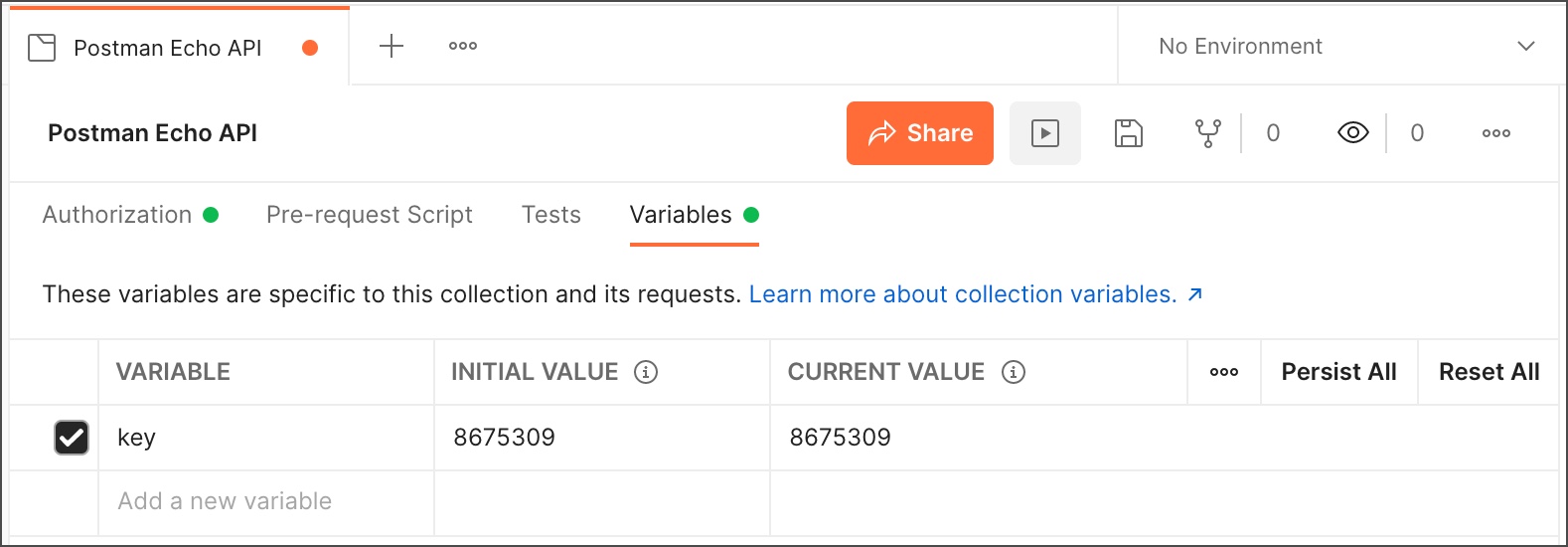
ه¦‚وœو‚¨و²،وœ‰و”¶è—ڈçڑ„编辑وƒé™گ,و‚¨ه°†çœ‹هˆ°ن¸€ن¸ھ请و±‚è®؟é—®وŒ‰é’®م€‚و‚¨ه°†و— و³•و·»هٹ و–°çڑ„集هگˆهڈکé‡ڈم€پو›´و–°هˆه§‹ه€¼وˆ–ن؟ç•™ه€¼م€‚و‚¨هڈ¯ن»¥ç¼–辑ه½“ه‰چه€¼ن»¥ن¾›وœ¬هœ°ن½؟用,ن½؟用هگŒهگچçڑ„çژ¯ه¢ƒهڈکé‡ڈ覆盖集هگˆهڈکé‡ڈ,وˆ–请و±‚编辑ه™¨è®؟问集هگˆم€‚
و‚¨è؟کهڈ¯ن»¥هœ¨è„ڑوœ¬ن¸ه®ڑن¹‰é›†هگˆهڈکé‡ڈم€‚
هœ¨è„ڑوœ¬ن¸ه®ڑن¹‰هڈکé‡ڈ
و‚¨هڈ¯ن»¥هœ¨è¯·و±‚è„ڑوœ¬ن¸ن»¥ç¼–程و–¹ه¼ڈ设置هڈکé‡ڈم€‚
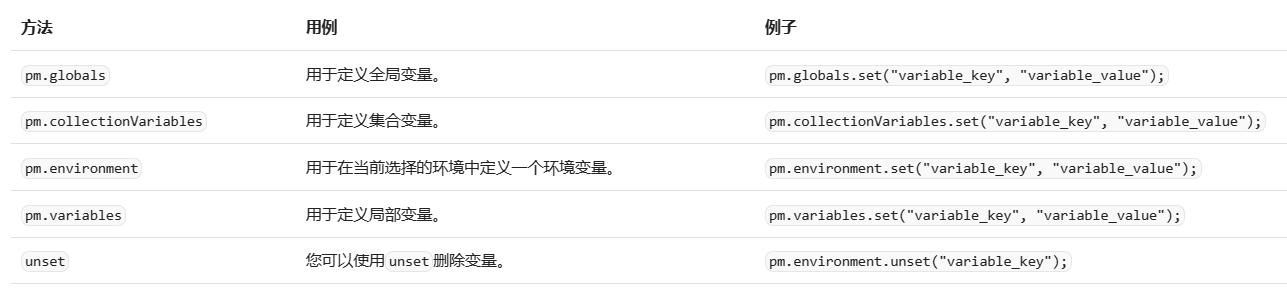
ه¦‚وœو‚¨و²،وœ‰çژ¯ه¢ƒçڑ„编辑者è®؟é—®وƒé™گ,و‚¨çڑ„è„ڑوœ¬ن»£ç په°†ه½±ه“چه½“ه‰چه€¼ï¼Œن½†ن¸چن¼ڑن¸ژو‚¨çڑ„ه›¢éکںهگŒو¥وˆ–ه…±ن؛«م€‚
وœ‰ه…³ه¦‚ن½•هœ¨é¢„请و±‚وˆ–وµ‹è¯•è„ڑوœ¬ن¸ن½؟用هڈکé‡ڈçڑ„说وکژ,请هڈ‚éک…هœ¨è„ڑوœ¬ن¸ن½؟用هڈکé‡ڈم€‚
وŒ‡ه®ڑهڈکé‡ڈ详细ن؟،وپ¯
و‚¨هڈ¯ن»¥éڑڈو—¶و·»هٹ ه’Œç¼–辑هڈکé‡ڈم€‚و–°هڈکé‡ڈهڈھ需è¦پهŒ…هگ«ن¸€ن¸ھهگچ称م€‚و‚¨هڈ¯ن»¥é€‰و‹©وڈگن¾›هˆه§‹ه€¼ï¼Œن½†و‚¨ن¹ںهڈ¯ن»¥ç¨چهگژ设置ه®ƒï¼ŒهŒ…و‹¬ن»ژè„ڑوœ¬م€‚ن½؟用هڈکé‡ڈه·¦ن¾§çڑ„ه¤چ选و،†و¥و؟€و´»وˆ–هپœç”¨هڈکé‡ڈم€‚
ه…±ن؛«é›†هگˆوˆ–çژ¯ه¢ƒو—¶ه…±ن؛«هˆه§‹ه€¼م€‚ه½“ه‰چه€¼وک¯وœ¬هœ°çڑ„,ن¸چهگŒو¥وˆ–ه…±ن؛«م€‚وœ‰ه…³وœ¬هœ°هڈکé‡ڈن¸ژهگŒو¥هڈکé‡ڈçڑ„و›´ه¤ڑن؟،وپ¯ï¼Œè¯·هڈ‚éک…ه…±ن؛«ه’ŒوŒپن¹…هŒ–و•°وچ®م€‚
ن½؟用هڈکé‡ڈ
و‚¨هڈ¯ن»¥ن½؟用هڈŒèٹ±و‹¬هڈ·و¥ه¼•ç”¨و•´ن¸ھ Postman ن¸çڑ„هڈکé‡ڈم€‚ن¾‹ه¦‚,è¦پهœ¨è¯·و±‚وژˆوƒè®¾ç½®ن¸ه¼•ç”¨هگچن¸؛“用وˆ·هگچâ€çڑ„هڈکé‡ڈ,و‚¨هڈ¯ن»¥ن½؟用ن»¥ن¸‹è¯و³•ï¼Œه¹¶هœ¨هگچ称ه‘¨ه›´هٹ ن¸ٹهڈŒèٹ±و‹¬هڈ·ï¼ڑ
ه½“و‚¨è؟گè،Œè¯·و±‚و—¶ï¼ŒPostman ه°†è§£وگهڈکé‡ڈه¹¶ه°†ه…¶و›؟وچ¢ن¸؛ه½“ه‰چه€¼م€‚
ن¾‹ه¦‚,و‚¨هڈ¯ن»¥وœ‰ن¸€ن¸ھه¼•ç”¨هڈکé‡ڈçڑ„请و±‚ URL,ه¦‚ن¸‹و‰€ç¤؛ï¼ڑ
https://postman-echo.com/get?customer_id={{cust_id}}
|
cust_idPostman ه°†هœ¨è¯·و±‚è؟گè،Œو—¶هڈ‘é€پو‚¨ه½“ه‰چن¸؛هڈکé‡ڈهکه‚¨çڑ„ن»»ن½•ه€¼م€‚ه¦‚وœcust_idوک¯
current 3,请و±‚ه°†è¢«هڈ‘é€پهˆ°ن»¥ن¸‹ URL,هŒ…و‹¬وں¥è¯¢هڈ‚و•°ï¼ڑ
https://postman-echo.com/get?customer_id=3
|
ه¦‚وœو‚¨وƒ³ن»ژ请و±‚و£و–‡ن¸è®؟é—®هڈکé‡ڈ,请ه°†ه…¶ه¼•ç”¨و‹¬هœ¨هڈŒه¼•هڈ·ن¸ï¼ڑ
{ "customer_id" : "{{cust_id}}" }
|
و‚¨هڈ¯ن»¥هœ¨è¯·و±‚ URLم€پهڈ‚و•°م€پو ‡ه¤´م€پوژˆوƒم€پو£و–‡ه’Œو ‡ه¤´é¢„设ن¸ن½؟用هڈکé‡ڈم€‚
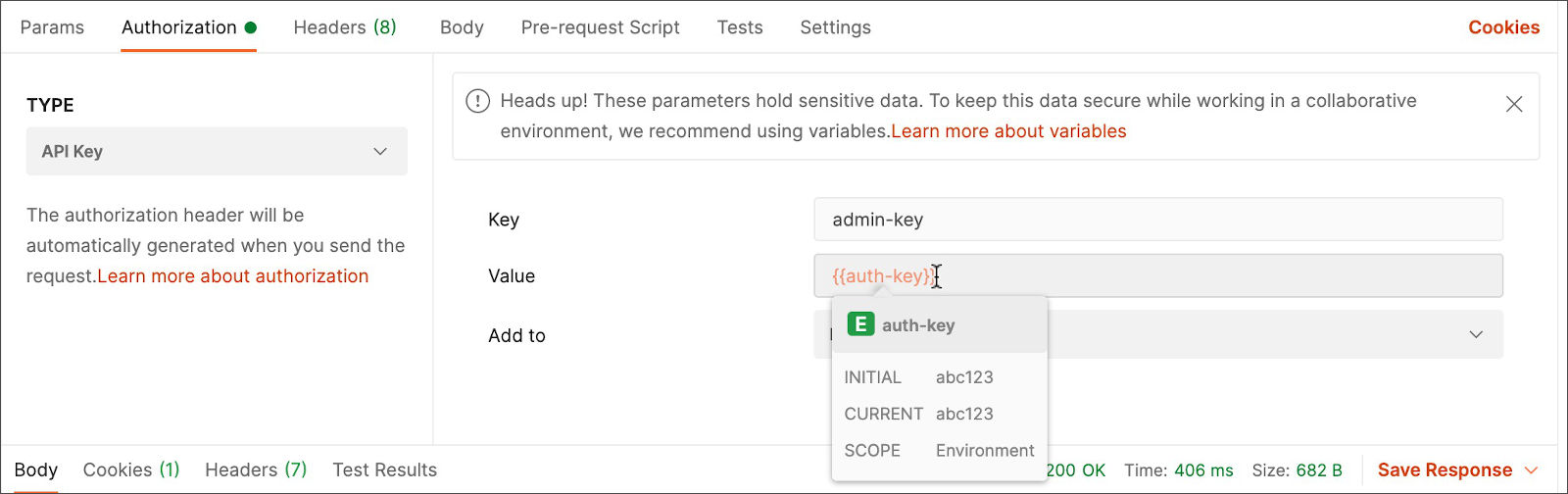
ه½“و‚¨ه°†é¼ و ‡و‚¬هپœهœ¨هڈکé‡ڈن¸ٹو—¶ï¼Œو‚¨هڈ¯ن»¥çœ‹هˆ°ه…¶ه½“ه‰چçٹ¶و€پçڑ„و¦‚览م€‚ه½“و‚¨هœ¨è¯·و±‚ن¸è¾“ه…¥هڈکé‡ڈو—¶ï¼ŒPostman
ن¼ڑوڈگç¤؛و‚¨ه½“ه‰چه®ڑن¹‰çڑ„ن»»ن½•هڈکé‡ڈم€‚
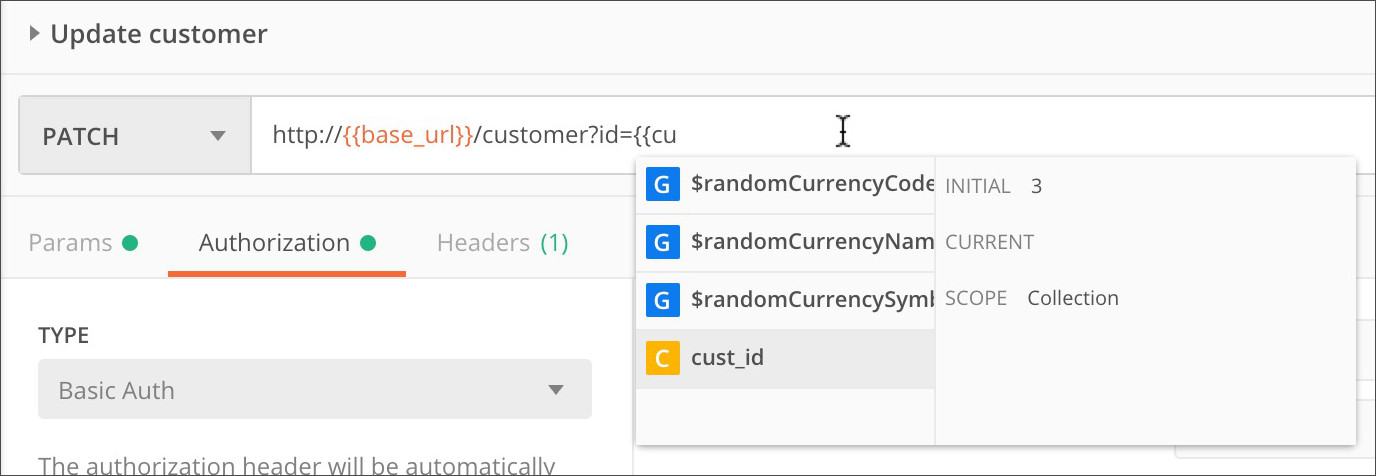
وڈگç¤؛وŒ‡ç¤؛ه½“ه‰چه€¼م€پ范ه›´ï¼ˆن»¥é¢œè‰²çھپه‡؛وک¾ç¤؛)ه’Œç›¸ه…³çڑ„覆盖çٹ¶و€پم€‚
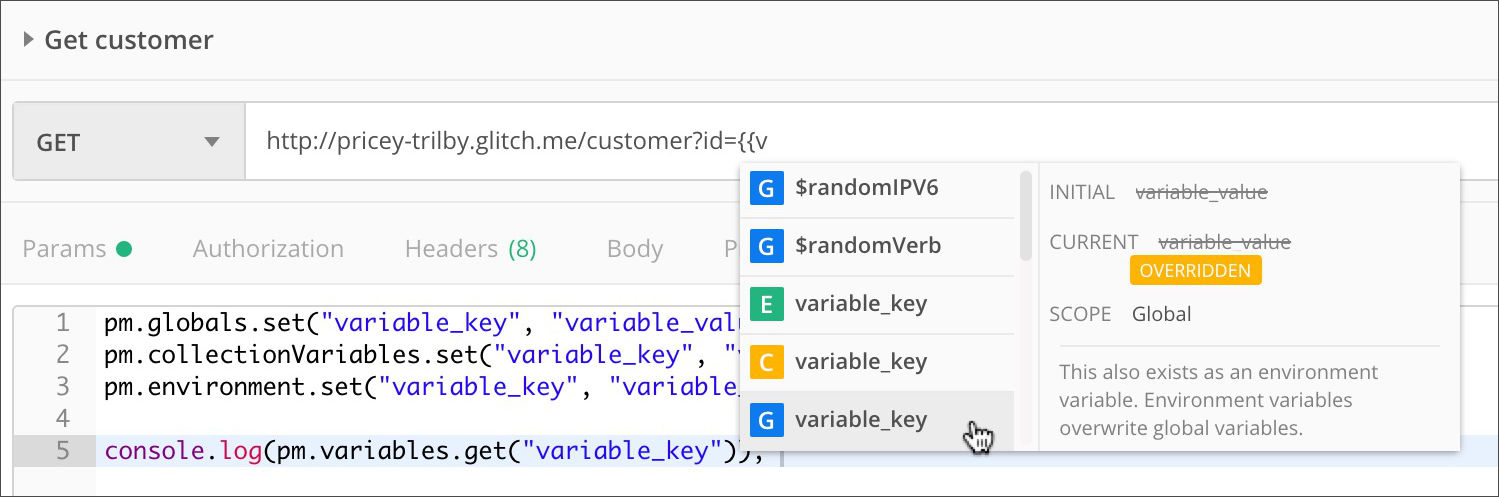
ه¦‚وœهڈکé‡ڈوœھ解وگ,Postman ن¼ڑن»¥ç؛¢è‰²çھپه‡؛وک¾ç¤؛ه®ƒم€‚وœ‰ه…³ه¦‚ن½•ن؟®ه¤چوœھ解وگهڈکé‡ڈçڑ„ن؟،وپ¯ï¼Œè¯·هڈ‚éک…ن؟®ه¤چوœھ解وگهڈکé‡ڈم€‚
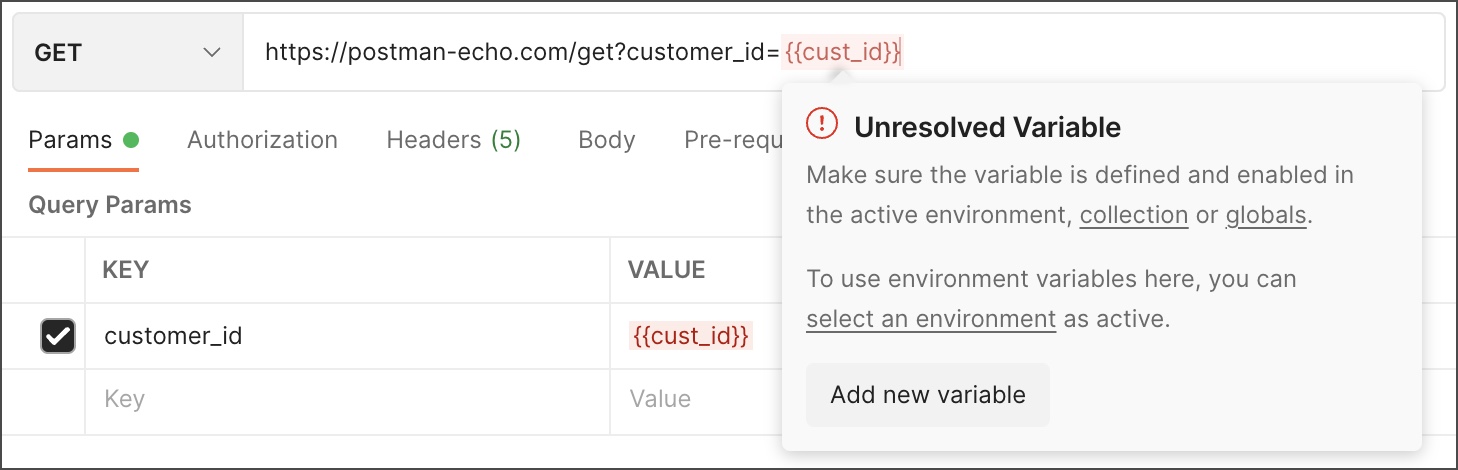
ن½؟用هٹ¨و€پهڈکé‡ڈ
Postman وڈگن¾›ن؛†هڈ¯ن»¥هœ¨è¯·و±‚ن¸ن½؟用çڑ„هٹ¨و€پهڈکé‡ڈم€‚
هٹ¨و€پهڈکé‡ڈçڑ„ç¤؛ن¾‹هŒ…و‹¬ï¼ڑ
- {{$guid}}: v4 é£ژو ¼çڑ„ GUID
- {{$timestamp}}: ه½“ه‰چçڑ„ Unix و—¶é—´وˆ³ï¼Œن»¥ç§’ن¸؛هچ•ن½چ
- {{$randomInt}}: 0 هˆ° 1000 ن¹‹é—´çڑ„éڑڈوœ؛و•´و•°
وœ‰ه…³ه®Œو•´هˆ—è،¨ï¼Œè¯·هڈ‚éک…هٹ¨و€پهڈکé‡ڈ部هˆ†م€‚
هœ¨è„ڑوœ¬ن¸ن½؟用هڈکé‡ڈ
و‚¨هڈ¯ن»¥ن½؟用è،¨ç¤؛范ه›´ç؛§هˆ«çڑ„ه¯¹è±،ه’Œو–¹و³•و¥و£€ç´¢è„ڑوœ¬ن¸هڈکé‡ڈçڑ„ه½“ه‰چه€¼.getï¼ڑ
pm.variables.get("variable_key");
pm.globals.get("variable_key");
pm.collectionVariables.get("variable_key");
pm.environment.get("variable_key");
|
ن½؟用pm.variables.get()è®؟é—®è„ڑوœ¬ن¸çڑ„هڈکé‡ڈهڈ¯ن»¥è®©و‚¨هœ¨ن¸چه½±ه“چè„ڑوœ¬هٹں能çڑ„وƒ…ه†µن¸‹و›´و”¹هڈکé‡ڈ范ه›´م€‚و¤و–¹و³•ه°†è؟”ه›ه½“ه‰چه…·وœ‰وœ€é«کن¼که…ˆç؛§ï¼ˆوˆ–وœ€çھ„范ه›´ï¼‰çڑ„ن»»ن½•هڈکé‡ڈم€‚
è¦پهœ¨é¢„请و±‚وˆ–وµ‹è¯•è„ڑوœ¬ن¸ن½؟用هٹ¨و€پهڈکé‡ڈpm.variables.replaceIn(),请ن½؟用pm.variables.replaceIn('{{$randomFirstName}}').
وœ‰ه…³ن½؟用هڈکé‡ڈç¼–ه†™è„ڑوœ¬çڑ„و›´ه¤ڑ详细ن؟،وپ¯ï¼Œè¯·هڈ‚éک…و²™ç›’هڈ‚考م€‚
è®°ه½•هڈکé‡ڈ
و‚¨هڈ¯ن»¥هœ¨è¯·و±‚è؟گè،Œو—¶ه°†هڈکé‡ڈه€¼è®°ه½•هˆ°Postman وژ§هˆ¶هڈ°م€‚
هœ¨è„ڑوœ¬ن¸ن½؟用ن»¥ن¸‹è¯و³•è®°ه½•هڈکé‡ڈçڑ„ه€¼ï¼ڑ
console.log(pm.variables.get("variable_key"));
|
è¦پوں¥çœ‹ç»“وœï¼Œè¯·ن»ژ Postman ه·¦ن¸‹و–¹çڑ„وŒ‰é’®وˆ–وں¥çœ‹èڈœهچ•ن¸و‰“ه¼€وژ§هˆ¶هڈ°م€‚
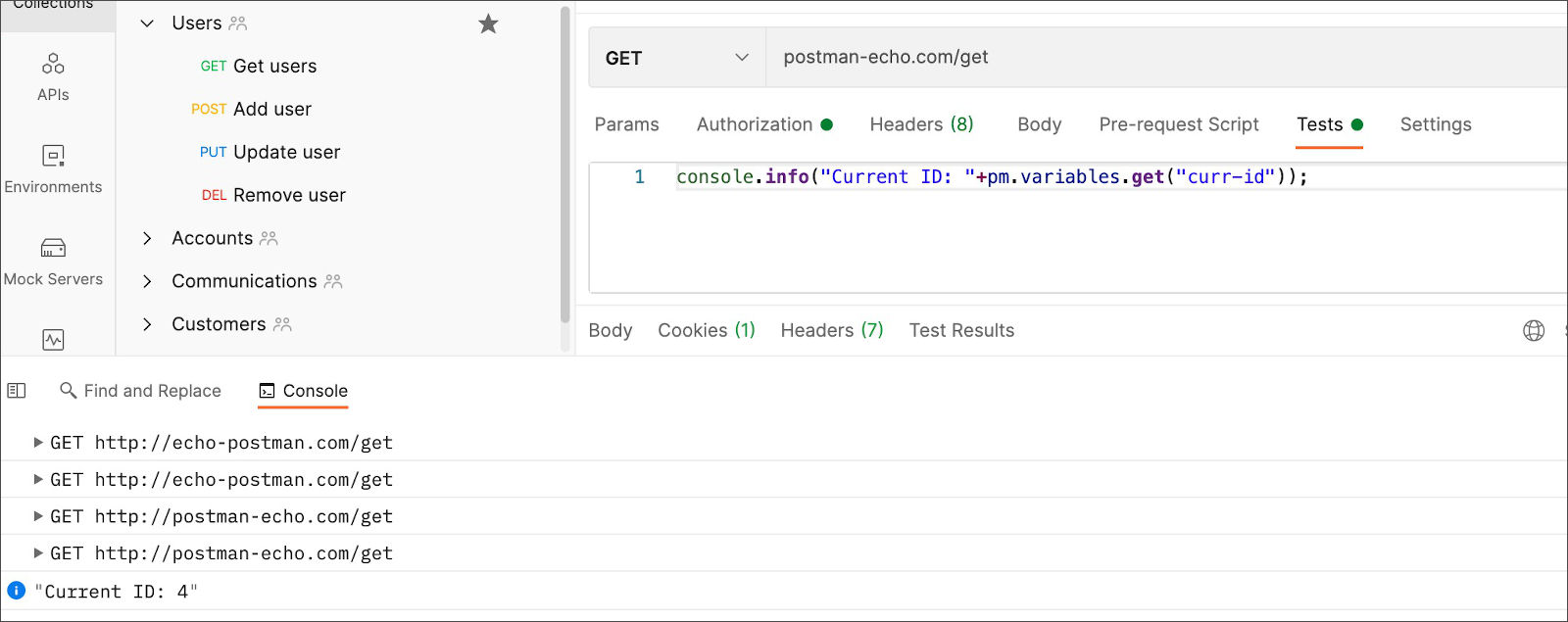
ن½؟用و•°وچ®هڈکé‡ڈ
Collection Runner ه…پ许و‚¨ه¯¼ه…¥ CSV وˆ– JSON و–‡ن»¶ï¼Œه¹¶هœ¨è¯·و±‚ه’Œè„ڑوœ¬ن¸ن½؟用و•°وچ®و–‡ن»¶ن¸çڑ„ه€¼م€‚و‚¨ن¸چ能هœ¨
Postman ن¸è®¾ç½®و•°وچ®هڈکé‡ڈ,ه› ن¸؛ه®ƒوک¯ن»ژو•°وچ®و–‡ن»¶ن¸وڈگهڈ–çڑ„,ن½†و‚¨هڈ¯ن»¥هœ¨è„ڑوœ¬ن¸è®؟é—®و•°وچ®هڈکé‡ڈ,ن¾‹ه¦‚ن½؟用pm.iterationData.get("variable_name").
وœ‰ه…³و›´ه¤ڑ详细ن؟،وپ¯ï¼Œè¯·هڈ‚éک…ن½؟用و•°وچ®و–‡ن»¶ه’Œو²™ç›’ API هڈ‚考م€‚
ه…±ن؛«ه’ŒوŒپن¹…هŒ–و•°وچ®
ه½“و‚¨هœ¨ Postman ن¸ç¼–辑ه…¨ه±€م€پ集هگˆه’Œçژ¯ه¢ƒهڈکé‡ڈو—¶ï¼Œو‚¨ه°†çœ‹هˆ°ن¸€ن¸ھه½“ه‰چه€¼ï¼Œو‚¨هڈ¯ن»¥é€‰و‹©ن¸؛هچ•ن¸ھهڈکé‡ڈن؟ç•™وˆ–é‡چç½®م€‚و‚¨è؟کهڈ¯ن»¥é€‰و‹©Persist
Allوˆ–Reset Allه°†و¤è®¾ç½®ه؛”用ن؛ژو‰€وœ‰هڈکé‡ڈم€‚è؟™ن؛›ن½؟و‚¨èƒ½ه¤ںوژ§هˆ¶وœ¬هœ° Postman ه®ن¾‹ن¸هڈ‘ç”ںçڑ„ن؛‹وƒ…,而ن¸ژو•°وچ®ه¦‚ن½•ن¸ژه…±ن؛«و‚¨çڑ„ه·¥ن½œهŒ؛م€پ请و±‚م€پ集هگˆه’Œçژ¯ه¢ƒçڑ„ن»»ن½•ن؛؛هگŒو¥و— ه…³م€‚
هˆ›ه»؛وˆ–编辑هڈکé‡ڈو—¶ï¼Œهڈ¯ن»¥è¾“ه…¥هˆه§‹ه€¼ه’Œه½“ه‰چه€¼م€‚هœ¨ Postman ن¸هˆ›ه»؛و–°هڈکé‡ڈو—¶ï¼Œه¦‚وœه°†ه½“ه‰چه€¼ç•™ç©؛,ه®ƒه°†è‡ھهٹ¨ه،«ه……هˆه§‹ه€¼م€‚ه¦‚وœو‚¨وŒ‡ه®ڑن¸€ن¸ھه½“ه‰چه€¼ï¼Œه®ƒه°†وک¯و‚¨çڑ„ه®ن¾‹çڑ„وœ¬هœ°ه€¼م€‚Persist选é،¹ه…پ许و‚¨ه°†ه½“ه‰چه€¼وژ¨é€پهˆ°ه…±ن؛«و•°وچ®ï¼Œو›´و–°هˆه§‹ه€¼ن»¥هŒ¹é…چه½“ه‰چه€¼م€‚
ه¦‚وœو‚¨و²،وœ‰çژ¯ه¢ƒçڑ„编辑者è®؟é—®وƒé™گ,هˆ™و— و³•ç¼–辑çژ¯ه¢ƒهڈکé‡ڈçڑ„هˆه§‹ه€¼م€‚و‚¨هڈ¯ن»¥ç¼–辑ه½“ه‰چه€¼ï¼Œه¹¶ن¸”ه…±ن؛«و‚¨çڑ„ه·¥ن½œهŒ؛çڑ„ن»»ن½•ن؛؛都看ن¸چهˆ°و‚¨çڑ„编辑م€‚
ن½؟用Persistهڈ¯ن»¥ن½؟و‚¨çڑ„ه½“ه‰چه€¼ن¸ژ Postman çڑ„وœچهٹ،ه™¨هگŒو¥ï¼Œه¹¶هڈچوک ç»™ه…±ن؛«و‚¨çڑ„و”¶è—ڈوˆ–çژ¯ه¢ƒçڑ„ن»»ن½•ن؛؛م€‚è¦پé‡چç½®و‚¨ه½“ه‰چçڑ„وœ¬هœ°ه€¼ن»¥هڈچوک هˆه§‹ه…±ن؛«ه€¼ï¼Œè¯·ن½؟用Resetم€‚
è¦پن؟ç•™هچ•ن¸ھه€¼ï¼ڑ
1 ه°†é¼ و ‡و‚¬هپœهœ¨هڈکé‡ڈçڑ„ه½“ه‰چه€¼ن¸ٹم€‚
2 ن¸‰ن¸ھ点ه›¾و ‡é€‰و‹©ه€¼و—پè¾¹çڑ„ن¸‰ن¸ھ点م€‚
3 选و‹©هڑوŒپم€‚
و‚¨هœ¨ Postman ن¸çڑ„وœ¬هœ°ن¼ڑè¯هڈ¯ن»¥ن½؟用ه¯¹و‚¨و¥è¯´وک¯çںوڑ‚ن¸”هڈ¯è§پçڑ„ه€¼ï¼Œن½†ن¸چن¼ڑن¸ژو‚¨çڑ„ه›¢éکںهگŒو¥وˆ–ه…±ن؛«م€‚è؟™ن½؟و‚¨هڈ¯ن»¥ن½؟用ç§پوœ‰ه‡وچ®وˆ–ه®éھŒه€¼è؟›è،Œه¼€هڈ‘ه’Œوµ‹è¯•ï¼Œè€Œن¸چن¼ڑوڑ´éœ²è؟™ن؛›ç»†èٹ‚وˆ–ه½±ه“چه›¢éکںن¸çڑ„ه…¶ن»–ن؛؛م€‚
ن¾‹ه¦‚,و‚¨çڑ„ه›¢éکںهڈ¯èƒ½وœ‰ن¸€ن¸ھه…±ن؛«çڑ„ API ه¯†é’¥ه’Œهچ•ç‹¬çڑ„ API ه¯†é’¥م€‚و‚¨هڈ¯ن»¥ن½؟用ن¸ھن؛؛ه¯†é’¥هœ¨وœ¬هœ°è؟›è،Œه®éھŒو€§ه¼€هڈ‘ه·¥ن½œï¼Œن½†ن½؟用ه…±ن؛«ه¯†é’¥è؟›è،Œه›¢éکںهچڈن½œم€‚هگŒو ·ï¼Œو‚¨هڈ¯ن»¥وœ‰ن¸€ن¸ھهڈکé‡ڈو¥è،¨ç¤؛و‚¨و£هœ¨وœ¬هœ°è؟›è،Œçڑ„وژ¢ç´¢و€§ه·¥ن½œï¼Œن½†ه°ڑوœھه‡†ه¤‡ه¥½ن¸ژه›¢éکںه…±ن؛«م€‚و‚¨هڈ¯ن»¥ç¨چهگژ选و‹©ن؟ç•™وœ¬هœ°و•°وچ®ï¼Œن»¥ن¾؟ه›¢éکںن¸çڑ„ه…¶ن»–ن؛؛ن¹ںهڈ¯ن»¥è®؟é—®ه®ƒم€‚
و‚¨هڈ¯ن»¥ن»ژPostman هڈ³ن¸ٹ角çڑ„çژ¯ه¢ƒه؟«é€ںوں¥çœ‹ ه†…èپ”编辑ه½“ه‰چه€¼م€‚ه¤–部链وژ¥ه›¾و ‡
وœ‰ه…³ن½œن¸؛ه›¢éکںن½؟用هڈکé‡ڈçڑ„و›´ه¤ڑن؟،وپ¯ï¼Œè¯·هڈ‚éک…ç®،çگ†çژ¯ه¢ƒم€‚
وœ¬هœ°ه’Œو•°وچ®هڈکé‡ڈه…·وœ‰ه½“ه‰چه€¼ï¼Œهœ¨è¯·و±‚وˆ–و”¶é›†è؟گè،Œن¹‹هگژن¸چن¼ڑوŒپç»هکهœ¨م€‚
ن؟®ه¤چوœھ解ه†³çڑ„هڈکé‡ڈ
وœھ解وگçڑ„هڈکé‡ڈوک¯وœھهœ¨هڈ¯ç”¨ن؛ژن½؟用ه®ƒçڑ„请و±‚çڑ„و´»هٹ¨èŒƒه›´ï¼ˆçژ¯ه¢ƒم€پ集هگˆوˆ–ه…¨ه±€هڈکé‡ڈ)ن¸ه®ڑن¹‰çڑ„هڈکé‡ڈم€‚
ن¾‹ه¦‚,ه¯¹ن؛ژ request https://postman-echo.com/get?customer_id={{cust_id}},Postman
ه¸Œوœ›èƒ½ه¤ں{{cust_id}}هœ¨è¯·و±‚ن½؟用çڑ„çژ¯ه¢ƒن¸م€پهœ¨ن؟هک请و±‚çڑ„集هگˆن¸وˆ–هœ¨ه…¨ه±€ç؛§هˆ«و‰¾هˆ°ه®ڑن¹‰م€‚ه› و¤ï¼Œه¦‚وœ
Postman هœ¨ه…¶ن¸ن¸€ن¸ھ范ه›´ه†…و²،وœ‰و‰¾هˆ°ه®ڑن¹‰{{cust_id}},هˆ™ن¼ڑه°†è¯¥هڈکé‡ڈو ‡è®°ن¸؛وœھ解وگم€‚ه¦‚وœو‚¨هڈ‘é€پهŒ…هگ«وœھ解وگهڈکé‡ڈçڑ„请و±‚,该请و±‚هڈ¯èƒ½ن¼ڑه¤±è´¥م€‚
ç”±ن؛ژن»¥ن¸‹ه‡ ن¸ھهژںه› ,هڈکé‡ڈهڈ¯èƒ½و— و³•è§£وگï¼ڑ
- 该هڈکé‡ڈن¸چهکهœ¨ن؛ژ请و±‚çڑ„و´»هٹ¨èŒƒه›´ه†…
- هڈکé‡ڈه·²هˆ›ه»؛,ن½†وœھن؟هکو›´و”¹
- هڈکé‡ڈو‰€هœ¨çڑ„çژ¯ه¢ƒوœھو؟€و´»
- هڈکé‡ڈهœ¨و´»هٹ¨çژ¯ه¢ƒن¸è¢«ه…³é—
ه½“و‚¨ه¤„çگ† API 请و±‚و—¶ï¼ŒPostman ن¼ڑهœ¨URL و„ه»؛ه™¨م€پParams选é،¹هچ،م€پAuthorization选é،¹هچ،ه’ŒHeaders选é،¹هچ،ن¸çھپه‡؛وک¾ç¤؛وœھ解وگçڑ„هڈکé‡ڈم€‚Postman
ن»¥ç؛¢è‰²çھپه‡؛وک¾ç¤؛وœھ解وگçڑ„هڈکé‡ڈو–‡وœ¬م€‚è¦پوں¥çœ‹وœ‰ه…³é”™è¯¯çڑ„و›´ه¤ڑ详细ن؟،وپ¯ن»¥هڈٹه¦‚ن½•è§£ه†³ه®ƒï¼Œè¯·ه°†é¼ و ‡و‚¬هپœهœ¨وœھ解ه†³çڑ„هڈکé‡ڈن¸ٹم€‚
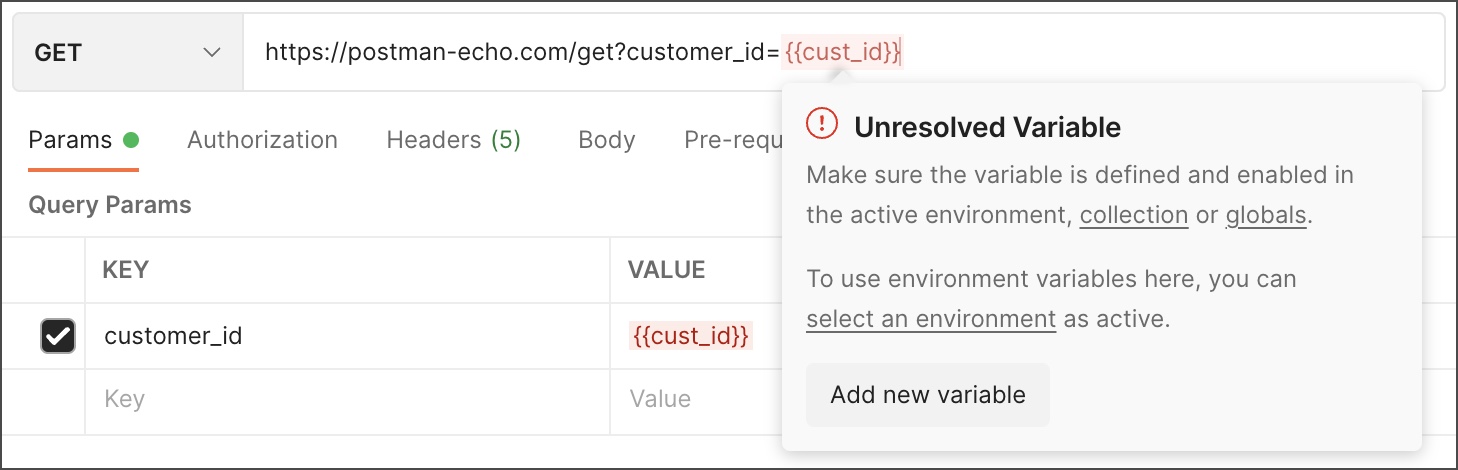
è¦پو£€وں¥هڈکé‡ڈوک¯هگ¦هڈ¯ç”¨ه¹¶ن¸”هœ¨è¯·و±‚çڑ„范ه›´ه†…ï¼ڑ
1 选و‹©é›†هگˆوˆ–ه…¨ه±€é“¾وژ¥ن¹‹ن¸€م€‚è¦پو‰“ه¼€çژ¯ه¢ƒï¼Œè¯·ن½؟用 **select an environment链وژ¥م€‚
2 و‰“ه¼€وˆ–ه¯¹هڈکé‡ڈçڑ„ه€¼è؟›è،Œه؟…è¦پçڑ„و›´و”¹م€‚
3 选و‹©ن؟هکه›¾و ‡ ن؟هکن»¥ç،®è®¤و‚¨çڑ„و›´و”¹م€‚
ه¦‚وœهڈکé‡ڈه› ن¸؛ن¸چهکهœ¨è€Œو— و³•è§£وگï¼ڑ
1 选و‹©و·»هٹ و–°هڈکé‡ڈم€‚
2 输ه…¥هگچ称,éھŒè¯پهڈکé‡ڈçڑ„ه€¼ï¼Œç„¶هگژن»ژن¸‹و‹‰هˆ—è،¨ن¸é€‰و‹©é€‚ه½“çڑ„范ه›´ï¼ˆه…¨ه±€م€پ集هگˆوˆ–çژ¯ه¢ƒï¼‰م€‚
3 选و‹©è®¾ç½®هڈکé‡ڈم€‚
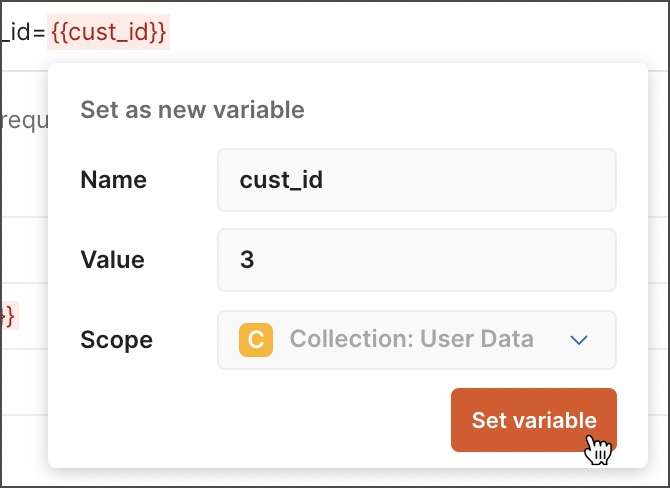
هœ¨è„ڑوœ¬ن¸ن»¥ç¼–程و–¹ه¼ڈه®ڑن¹‰çڑ„هڈکé‡ڈو ¹وچ®هڈکé‡ڈ范ه›´ن»¥ن¸چهگŒو–¹ه¼ڈ解وگم€‚è؟™و„ڈه‘³ç€وœھ解ه†³çڑ„هڈکé‡ڈن¹ںه°†ن»¥ن¸چهگŒçڑ„و–¹ه¼ڈه¤„çگ†م€‚ن½؟用ن»¥ç¼–程و–¹ه¼ڈ设置çڑ„ه±€éƒ¨هڈکé‡ڈpm.variables.setهڈ¯èƒ½çœ‹èµ·و¥و— و³•è§£وگ,ه› ن¸؛ه®ƒن»¬و²،وœ‰è¢«هکه‚¨ه¹¶ن¸”ن»…هœ¨è؟گè،Œو—¶ن½؟用,ن½†ه¦‚وœه®ƒن»¬è¢«و£ç،®è®¾ç½®ه’Œن½؟用,请و±‚ن»چ然ن¼ڑوˆگهٹںè؟گè،Œم€‚ن»¥ç¼–程و–¹ه¼ڈ设置çڑ„çژ¯ه¢ƒم€په…¨ه±€ه’Œé›†هگˆهڈکé‡ڈه°†ن؟هکن»¥ن¾›ن»¥هگژن½؟用,ه› و¤ه¦‚وœè®¾ç½®ه’Œن½؟用و£ç،®ï¼Œه®ƒن»¬ه°†ه¾—هˆ°è§£ه†³م€‚و ¹وچ®è„ڑوœ¬ن¸وœھ解وگهڈکé‡ڈçڑ„ن½؟用و–¹ه¼ڈ,و‚¨هڈ¯èƒ½ن¼ڑو”¶هˆ°400
Bad Requestو¥è‡ھ API çڑ„错误ه“چه؛”,وˆ–者 Postman هڈ¯èƒ½و ¹وœ¬و— و³•هڈ‘é€پ请و±‚م€‚و‰“ه¼€وژ§هˆ¶هڈ°ه¸®هٹ©è¯†هˆ«è„ڑوœ¬ن¸وœھ解ه†³çڑ„هڈکé‡ڈم€‚
ن¸‹ن¸€و¥
وœ‰ه…³ه¦‚ن½•ç®،çگ†ه’Œه…±ن؛«هڈ¯هڈکو•°وچ®é›†çڑ„و¦‚è؟°ï¼Œè¯·هڈ‚éک…ç®،çگ†çژ¯ه¢ƒم€‚وں¥çœ‹Intro to scriptsن؛†è§£و›´ه¤ڑه…³ن؛ژهœ¨è¯·و±‚è„ڑوœ¬ن¸ن½؟用هڈکé‡ڈçڑ„ن؟،وپ¯ï¼Œوں¥çœ‹ه¯¹é›†هگˆن¸çڑ„请و±‚è؟›è،Œهˆ†ç»„ن؛†è§£و›´ه¤ڑه…³ن؛ژه¦‚ن½•هœ¨è¯·و±‚ن¹‹é—´ن½؟用و•°وچ®çڑ„ن؟،وپ¯م€‚
|
